
Thinkificとは?使い方,メリット,デメリットを解説!🔰2024年最新版
こんにちは!Hodaです。
今回はThinkific(シンキフィック)を使ってオンラインサロンを作る方法やThinkificを使うメリット・デメリットについて詳しくご紹介したいと思います。基本的な構築方法などもまとめてご紹介しています。
↓ Thinkificの2024年版の最新レビューをアップしました!動画でもご覧ください(^^)
こちらの記事を読まれている多くの方が
Thinkificって何ができるの?
Thinkificのメリットは?
Thinkificのデメリットは何?
Thinkificの注意点は何?
と思っていると思います。
通常、WEBサイトやEラーニングのシステムを制作するにはHTMLやCSSなどの知識・技術が必要ですが、近年はそれらの知識がなくても手軽にサイトを作れる「ノーコードツール」が注目されています。
今回ご紹介をする「Thinkific(シンキフィック)」はEラーニングを作成するのに特化されたノーコードツールの一つです。
本記事ではThinkificの専門家であるHodaが使い方やメリットとデメリットなどについて解説します。
>> こちらの僕のブログでもわかりやすくThinkificの使い方について解説をしています。 https://waction.org/thinkific-2024/
🔰Thinkific(シンキフィック)とは?
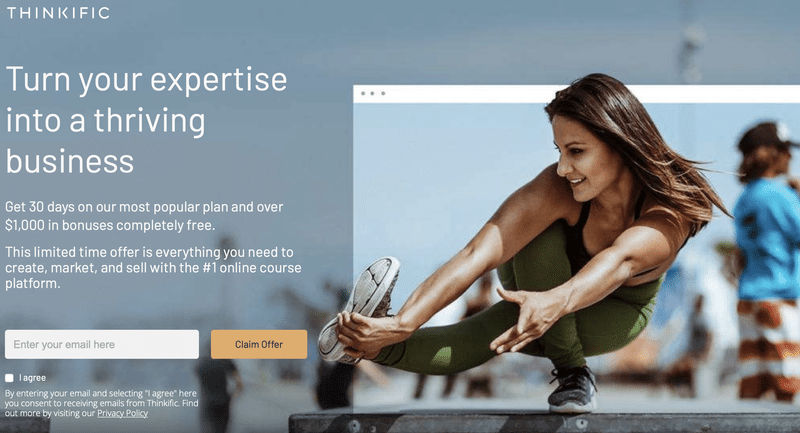
恐らくこのページをご覧の方はThinkificについてざっくりとご存じかと思います。しかし具体的に「Thinkificって何ができるの?」と思っている方も多いと思います。
Thinkific は世界中で利用されているオンラインコース作成プラットフォーム(LMS)です。講師やインストラクターに、コースの作成、マーケティング、販売のために設計された一連の機能を提供します。コース作成機能、Web サイト ビルダー、マーケティングおよび販売スイート、顧客管理機能などが含まれます。
簡単に言うとUdemyのように自分で講座を作成してマネタイズをすることができるプラットフォームです。また、コミュニティ機能も備わっているのでオンラインサロンのような仕組みも構築することができるのが特徴です。
僕のクライアント様でも実際に以下のような業種の方がThinkificを利用しています。(以下は一例です↓)
言語学習コース
プログラミング教育
学校や大学のオンライン教材
ヨガやピラティスコース
マーケティング戦略やデジタルマーケティングコース
商品の販売やマーケティング戦略のコース
Instagramのせどり販売コース

Thinkificのロゴ
Thinkificは包括性を重視して設計されており、オンラインコースを管理するためのすべてのツールを1つのプラットフォームで提供します。コースの作成から販売まで、プロセスのすべての側面をコントロールできます。
Thinkificでは、オンラインコースを設計し、作成し、マーケティングし、管理するための機能が提供されています。主な機能には以下が含まれます:
コースビルダー:コースカリキュラムを作成するのに役立つツール
カスタマイズ可能なウェブサイト構築ツール:ブランドに合ったウェブサイトをデザインするためのツール
主要なeコマースプラットフォームとの統合:支払いを受け入れるためのツール
マーケティングCRMやその他の様々なツールの統合:生徒を獲得するためのツール
生徒の成功を支援するツール:生徒中心の学習環境でコースを提供するためのツール
これらの機能により、Thinkificは、クラウドコンピューティングから顧客サービスの向上まで、貴重なスキルを共有するビジネスや起業家に最適なプラットフォームとなっています。
Thinkificは2012年にローンチされたサービスで、現在は世界190カ国で利用されています。世界で5万人以上のオーナーに利用されており、日本でも人気が高まっているプラットフォームです。
Thinkificの機能・できること一覧
Thinkificは非常に多くの機能を備えています。今回の記事で0から100まですべてをご紹介することはできませんが、主に以下の機能を備えている多用途で使えるプラットフォームです。
オンラインコース作成と販売
コミュニティ作成
サブスクリプション課金(定期課金)
メンバーシップ販売/ バンドル販売
Zoomと連携したウェビナー機能
クーポン作成
柔軟な価格設定
ウェブサイトの作成とカスタマイズ(ホスティングサーバーは不要)
クイズレッスン機能
生徒管理
分析ツール
独自ブランドのスマホアプリの公開
アップロードできる動画の保存容量無制限
マーケティングファネル作成
アフィリエイト機能
レベニューシェア機能
修了証の発行(修了証は日本語には対応していない。。)
などなど

Thinkificの登録方法
Thinkificには無料プランがあるので、クレジットカード不要で簡単に無料登録をすることができます。まずは Thinkific.com にアクセスをします。そして、 右上の「Get Started Free」をクリックします。【詳しくは上のYoutube動画をご参照ください 😊 】

もし30日間の無料トライアルを試されたい方は、こちらのリンクから進み、メールアドレスを入力します。

コース作成する方法
Thinkificを利用する方のほとんどはオンラインコース(動画コース)作成が主な目的だと思います。こちらではざっくりとThinkificでオンラインコースを作成する方法をご紹介します。

Thinkificでは比較的簡単にオンラインコースを作成することができます。コースを作成する前に以下のものを用意・準備しておくとスムーズにコースを作成することができます。
コース内のレッスンの名前と説明文
動画素材
各レッスン内のテキスト
コースの販売価格情報
コースのサムネイル画像
コース紹介ページに表示したい項目
新規コースを作成するにはダッシュボードから Learning Products > Courses に進みます。

↓ コースの作成ページは以下のような画面になっており、タブでページを切り替えれるようになっています。基本的には左の「Curriculum(カリキュラム)」から進めていくのがよいです。
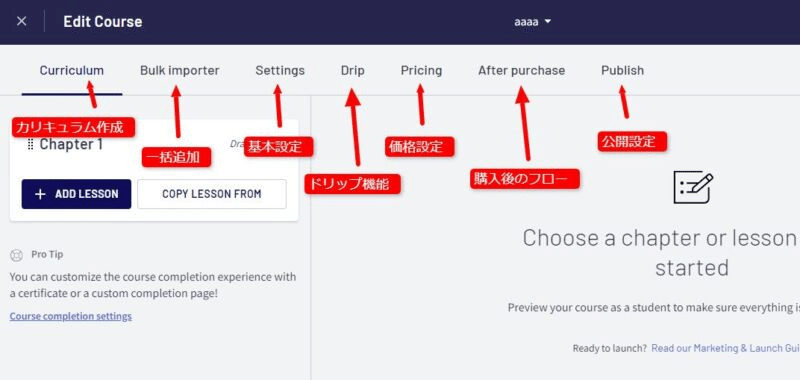
Curriculum(カリキュラム)作成

カリキュラム作成ページでは、コース内のレッスンを作成することができます。生徒に受講して欲しいコンテンツはここから追加・編集を行うことができます。
チャプターの追加
まず、レッスンを追加する前にコースの大枠となるチャプター(Chapter)を作成する必要があります。チャプターは名前の通り「チャプター、一章二章」などのコンテンツを区切る大きなカテゴリーとなります。
コンテンツの数が少なかったり、チャプター分けする必要がない場合でも最低1個のチャプターを作成する必要があります。
レッスンの追加
チャプターを作成したら、その中にコンテンツであるレッスン(LESSON)を追加していきます。Thinkificの場合はプランに関わらず追加できるレッスンの数に上限はありません。

↓ Thinkificでは追加できるレッスンの種類は以下のように豊富にあります。これもThinkificの特徴で、単なる動画コースだけでなくPDFを埋め込んだりクイズをレッスンとして表示することができます。
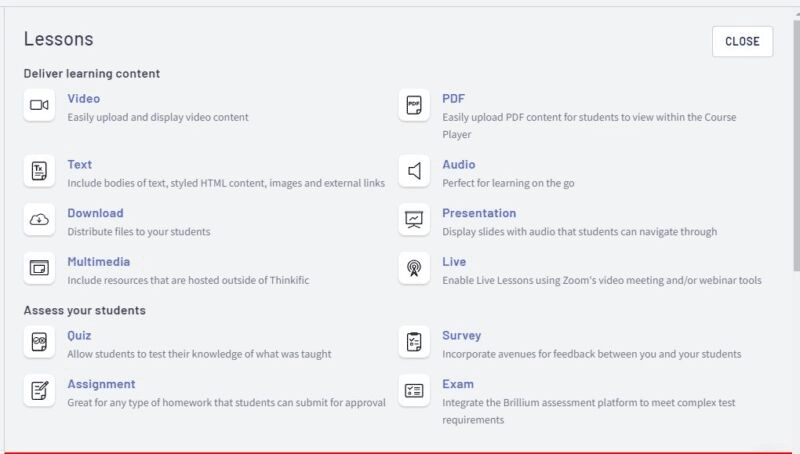
主に以下のようなコンテンツをレッスンとして追加できます。
Video:動画レッスン(1動画あたり2GBまで)
PDF:PDFを埋め込み表示することが可能
Text:テキストや画像を表示することが可能
Audio:オーディオファイルをアップロードして再生することが可能(1ファイルあたり100MBまで)
Download:事前にアップロードしたファイルを、生徒にダウンロードしてもらうこと可能
Presentation:PDFファイルをプレゼン形式で表示可能
Multimedia:Google ドキュメント、Youtube等の外部サービスのコンテンツを埋め込みで表示できる
Live Lesson:Zoomと連携してZoomウェビナーをレッスンに埋め込むことが可能
Quiz:クイズ機能
Survey:アンケート調査機能
Assignments:課題・宿題機能
Exam:Brilliumという試験ツールと連携して本格的な試験を作成できる
動画レッスンの作成方法
試しに動画レッスンを作成してみましょう。 Video を選択すると以下のような画面が表示されます。

Title:レッスンのタイトル
Videos from your library:動画を動画ライブラリーから選択するか、新規でPCからアップロードできます。(アップロード直後は処理に時間がかかります)
Add text(任意):動画の補足テキストを追加可能
Add downloads(任意):ダウンロードファイルを追加可能
また、以下のようなオプション(Lesson settings)もあります。
Make this a free preview lesson:無料登録してもらったユーザーだけが見れるコンテンツとして設定可能
Make this a prerequisite(STARTプラン以上):他のレッスンを受講したらアンロックされて見れるようにする
Enable discussions for this lesson:レッスンのコメントを有効/無効にする
Make this video downloadable:この動画をダウンロード可能にする
これで基本的な設定は完了です。最後にSAVEをクリックして保存します。
プレビューを見る
実際に作成したコンテンツが正しく表示されてるか確認すると良いです。
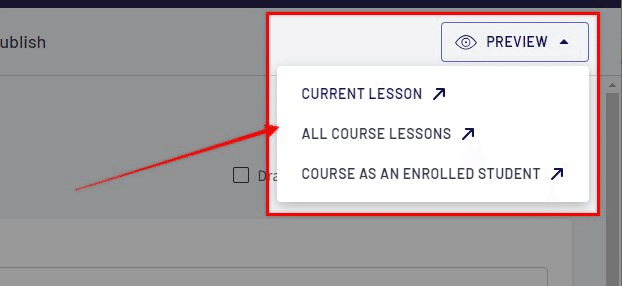
右上の目のアイコンをクリックすると、プレビューを確認することができます。目的に応じて3つのプレビューを確認できます。
CURRENT LESSON:現在のレッスンのプレビューを確認
ALL COURSE LESSONS:すべてのコースレッスンのプレビューを確認
COURSE AS AN ENROLLED STUDENT:入学済の生徒目線でコースを確認
Settings(コース設定)
Settingsでは、コースに関する設定を行うことができます。

Drip機能

ドリップ機能とは、水滴が垂れるようにコース内のコンテンツを少しずつ公開する機能です。
普通であれば購入した生徒はコース内のコンテンツをすべて見れる状態になっていますが、ドリップ機能を使うことで特定のチャプターを「受講から7日後に公開する」のように時間差で公開をすることができる設定です。
Pricing

名前の通り、コースの販売価格を設定する設定画面です。
Thinkificでは
無料
一回払い
サブスクリプション(メンバーシップ)(STARTプラン以上)
毎月定額払い(STARTプラン以上)
の価格設定ができます。サブスクリプションなどの価格設定をする場合は、STARTプラン以上が必要になります。
有料コースを販売するには、支払いゲートウェイ設定を先に行う必要があります。(Paypal/Stripeが利用できます。)
Publish(公開設定)
上記の設定が完了したら、最後に公開設定をします。コースには以下の3つの公開状態があります。

Draft(下書き):下書き状態となり、コースはストアページには表示されません。公開前で情報を保存したい時にはこのステータスにします
Pre-order(事前注文):コースはストアページに表示され、生徒は購入することができます。ただマイページに表示されてもまだ受講することはできません。
Published(公開):コースはストアページに表示され、生徒は購入することができます。購入後はマイページから受講開始することができます。
基本的に、まだ作成段階の場合は Draft 状態にして、作成が完了した場合はPublished にするのが良いです。
コースのランディングページを作成する
ここまででコースの内部設定を行いました。次にこのコースをPRするための紹介ページを作成します。Thinkificの場合はコースを作成すると、自動的にコースの紹介ページ(ランディングページ)も用意されています。
コースのランディングページはコースを購入してもらうための重要な紹介ページです。Thinkificではページビルダーを使って簡単にページを作成することができます。
ランディングページを編集するには、右上の「BUILD LANDING PAGE」をクリックします。

↓ 以下のようにページビルダーが開きます。ここから ランディングページの作成ができます。仕組みとしては、左側のサイドバーで各ブロックをカスタマイズして、実際に右側でプレビューを確認できるようになっています。

ページ作成に関しては実際の画面にて見ていただいた方がわかりやすいと思いますので以下のレビュー動画をご参照ください↓
Site pages の作成
Thinkificでは必要なページを無制限で作成することができます。またデフォルトで必要なページはすでに用意されているので、それをカスタマイズすることも可能です。
デフォルトでは以下のページが用意されています。
Checkout - thank you:購入後のサンキューページ
Sign in:ログインページ
Sign up:アカウント作成(登録)ページ
All Courses:ストアページ。公開中のコースが表示される
Student dashboard:生徒がログインして見ることができるマイページ。購入済のコンテンツが表示される
Home page:スクールのトップページ
Coming soon page:近日公開ページ
Student certificate page:生徒の修了証を表示するページ
サイト設定(Setting)
Settings ではThinkificスクールの基本的なサイト設定を行うことができます。
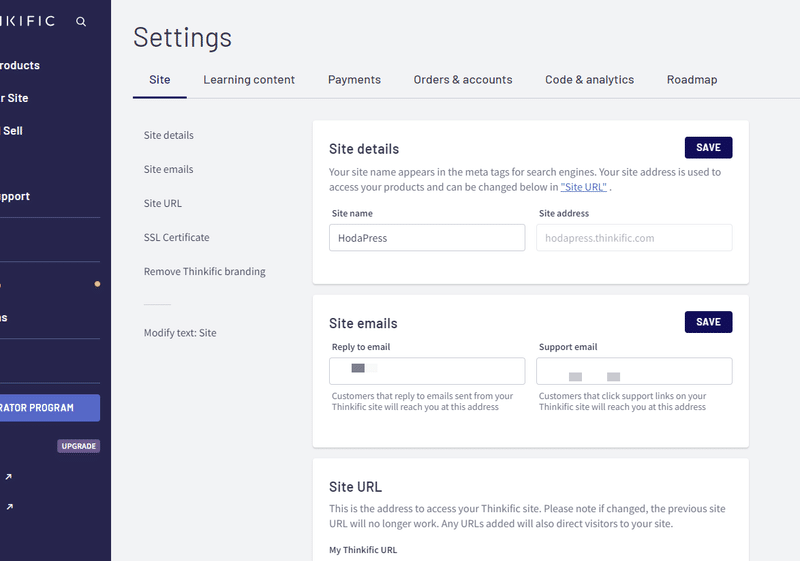
Site details:スクール名を変更可能
Site emails:Thinkificスクールから送信するメールの返信先のメールを変更可能
Site URL:無料プランでは xxxxxxx.thinkific.com 形式のサブドメインが利用できます。有料プランにするとご自身がお持ちの独自ドメインと接続することができるようになります。
SSL Certificate: https でサイトを表示するための設定です(基本的にThinkificは SSL に対応しています。)
Remove Thinkific branding:Grow プランD以上でThinkificのブランドを非表示にできます。
Modify text: Site: サイトに関するテキストを自由にカスタイマイズできます。
Thinkificの日本語化
Thinkificを日本で利用されている方は多いです。実際に僕も多くの方に対してThinkificのサポートを行っており、日本でも問題なく利用することができるプラットフォームだと思っています。
日本語化する場合は、以下の部分を設定します。
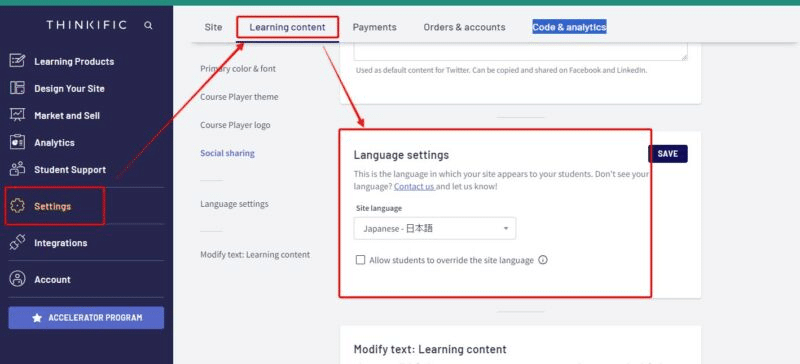

Thinkificの利用料金・プラン価格
Thinkificの価格プランについてご紹介します。Thinkificには無料プランと有料プランがあり、各プランによって機能などが異なります。
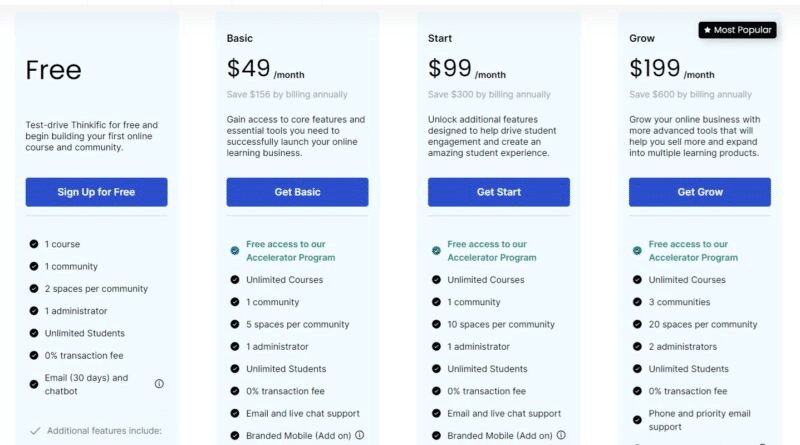
Thinkificの無料プラン
Thinkificには無料プラン(Free Plan)があります。これは teachableとは違い、いくつかの制限があるものの無料プランでもある程度実際のビジネスでも利用できる仕様となっています。
無料プランでは以下のような制限・仕様となっています。
1個のコース
1個のコミュニティ(2個のスペース)
1人のサイト管理者
無制限の生徒
取引手数料無料
メールまたはチャットボットでのサポート(ライブチャットサポートは受けれない)
無料プランできないことは主に以下の項目です
独自ドメインの設定
クーポン(割引機能)
アフィリエイト機能
Memberships & payment
ライブミーティング機能
生徒の一括登録
Basicプラン(月額49ドル)
BasicプランはThinkificの有料プランで一番安いプランです。無料プランから大幅にできることが増えるので、実際にビジネスをするならBasicプランから始めることをオススメします。
Basicプランの特徴は主に以下になります。(太文字はこのプランから追加される機能です)
無制限のコース作成
1個のコミュニティ(5個のスペース)
1人のサイト管理者
無制限の生徒
取引手数料無料
ライブチャットサポート
独自ブランドのアプリを公開可能(別途要費用)
独自ドメインの使用
クーポン機能
アフィリエイト機能
Basicプランの大きな特徴は、一番安いプランであるにもかかわらず無制限のコース作成ができるという点です。これは競合サービスの teachable や KAJABI と差別化できる部分であります。もし比較的安いコストでオンラインコースをどんどん作成したいという方は Thinkific がオススメかもしれません。
また無料プランではメールのサポートだけでしたが、Basicプランにすることでライブチャットサポートも受けることができます。英語でのやり取りにはなりますがその場で質問やサポートの対応を受けることができるのは大きなメリットです。
その他にも無料プランではできなかった「独自ドメイン」「クーポン機能」「アフィリエイト機能」も利用することができるようになります。
Startプラン(月額99ドル)
Basicプランでも十分にビジネスとして活用できますが、Startプランにすることでさらに多くの機能を使うことができるようになります。
Startプランの特徴は主に以下になります。(太文字はこのプランから追加される機能です)
無制限のコース作成
1個のコミュニティ(10個のスペース)
1人のサイト管理者
無制限の生徒
取引手数料無料
ライブチャットサポート
独自ブランドのアプリを公開可能(別途要費用)
独自ドメインの使用
クーポン機能
アフィリエイト機能
Assignments機能
Bundles機能
Live lessons
Advanced website code editing機能
生徒のグループ化
Zoomとの連携
シェアレベニュー機能
サブスクリプション支払いの価格設定
Assignments 機能は「課題/宿題」のような機能で、オンラインコース内で生徒に何かを提出してもらいたい時に活用です。例えば、エクセルファイルをダウンロードできるようにしておき、生徒に直接データを入力してもらったそれをアップロードして提出してもらうケースなどが考えられます。
Bundles(バンドル)機能 は商品のまとめ販売機能です。コースAとコースBを個別で販売するのではなく、まとめて○○円という形で販売することができる機能です。
Growプラン(月額199ドル)
Growプランの特徴は主に以下になります。(太文字はこのプランから追加される機能です)
無制限のコース作成
3個のコミュニティ(20個のスペース)
2人のサイト管理者
無制限の生徒
取引手数料無料
ライブチャットサポート
独自ブランドのアプリを公開可能(別途要費用)
独自ドメインの使用
クーポン機能
アフィリエイト機能
Assignments機能
Bundles機能
Live lessons
Advanced website code editing機能
生徒のグループ化
Zoomとの連携
Thinkificのロゴの削除
一括で生徒を入学させる
一括で生徒にメールを送る
Growプランの一番大きな特徴は「Thinkificブランドを削除できる」という点です。下位のプランではThinkificで作成したページのフッター部分に「TEACH ONLINE WITH THINKIFIC」と表示されますが、Growプランにすることでこれを削除することができホワイトラベル化をすることができます。
Expandプラン(月額499ドル)
ExpandプランはGrowの上のプランになりますが、できる機能としてはGrowプランと同じです。ただし、Growプランよりも各容量の上限が増えたプランになります。
Plusプラン(カスタム)
最上位のプランがPlusプランです。これは大企業向けのプランになっており、価格は規模によって変動します。
ThinkificのAPIを利用してシステムを構築するなど高度な連携をする場合のオプションとして存在しているプランです。
他のプラットフォームと比較:Thinkificの特徴
僕はよくKAJABI, teachable , Thinkific を比較することが多いですが、この3つの中でのThinkificの特徴をご紹介します。
⭕️コース数・生徒数が無制限
Thinkificはすべてのプランで登録できる生徒数が無制限です。もし大勢の生徒が登録するビジネスを検討されている場合、Thinkificの場合はその点は気にする必要はありません。
また有料プランにすれば作成できるコースの数が無制限になるのは大きなメリットです。 KAJABIやteachableの場合はプランによって作成できるコース数に上限があるので、コース数がどんどん増えていくビジネスの場合はThinkificがオススメです。
⭕️コース管理者アカウントの発行が可能
Thinkificは他の競合プラットフォームと違い「講師に自分でコースを作成してもらう」ということも可能です。講師専用のアカウントを発行することで、コース作成部分だけが見れるダッシュボードが用意されます。ここから講師は自分で動画をアップロードしたり、コンテンツを追加したりしてコースを作成できます。完成したコースは、最終的にサイト管理者のレビューを経て公開することができます。
⭕️レベニューシェア(収益分配)も可能
自分のコンテンツではなく、他の講師さんのコンテンツをThinkificで販売した場合、その売上金額を自動で計算してその講師の収益を計算することも可能です。 Share revenue という機能があるので、専用アカウントを発行することで他の講師さんの収益管理も楽になります。
Thinkificのデメリット
他のプラットフォームと比較した時の、Thinkificのデメリットをご紹介します。
⛔️ブランディングを外すのが高い
Thinkificでは上位のプランにしないとThinkificのロゴを外すことができません。ロゴを外すためには 月額199ドルのGrowプランにする必要があります。
⛔️作成できるサイト(ページ)が若干チープ
Thinkificではページビルダーを使ってページを自由に作成できますが、使用できるブロックが限られているのでKAJABIと比べるとページがチープに感じる方もいらっしゃると思います。
KAJABIで作成したページ例 ➡ https://japan.mykajabi.com/
⛔️メールマーケティングはできない
Thinkificには最低限のメール通知機能はありますが、ニュースレターやステップメールなどの「マーケティングメール」は配信する機能は備わっていません。もし行いたい場合は別のサードパーティーのツールと連携する必要があります。
もしメールマーケティングもスムーズに行いたい場合はKAJABIを使うことですべて一元化して行うことができます。
⛔️動画1本あたりのサイズは2GBまで
Thinkificにアップロードできる動画の本数に制限はありませんが、一本あたりの動画サイズは2GBまでとなっています。もし高画質で長時間の動画をアップロードしたい場合は分割するか画質を落として変換する必要があります。
一方、KAJABIであれば、1本あたり4GBまでサポート(4Kも対応)しているので高画質な動画をレッスンコンテンツとして提供することが可能です。
⛔️サブスクリプションのキャンセルが手間
KAJABIであれば、生徒のサブスクリプションをキャンセルしたい場合はすべてKAJABIの管理画面内から行うことができます。サブスクリプションのコースをKAJABI内でキャンセル操作をすればStripeのサブスクリプションも自動的に止まるようになっています。
一方、Thinkificはその点がスムーズに連携できれおらず、Thinkificないでコースをキャンセルした後に、Stripeに進んでStripeのダッシュボードから該当する生徒のサブスクリプションを止めないといけません。これは結構手間ですし、ミスが発生しやすいです。
⛔️アップセル/ダウンセルができない
Thinkificでは After Purchase 機能を使うことで購入後のページを操作することはできますが、効果的なアップセルやダウンセルを実装することはできません。もしアップセルやダウンセルを活用して販売を行いたい場合はKAJABIの方が向いています。
⛔️ブログができない
Thinkificにはブログを書く機能がありません。もしブログでも情報を発信してSEOマーケティングを狙うのであればKAJABIはブログ機能も搭載されています。もしWordPressなどですでにサイトやブログをお持ちの場合はThinkificだけでも問題ないです。
⛔️修了証が日本語に対応していない
Thinkificでは修了証を発行することができますが、残念ながら日本語を使用すると文字化けするという欠陥があります。僕は使用し始めた4年以上前からThinkific に改善要望を出していますが、これはまだ改善されません。Thinkificで修了証を利用しようとされている方はご注意ください。
Thinkificはこんな方におすすめ
上記の理由から、Thinkificは以下のような方におすすめのプラットフォームです
100個以上の多くのコースを作成する(どんどんコースの数を増やしたい)
メールマーケティングは行わない
ブログ機能は不要(すでに別のプラットフォームで行っている)
他の講師を登録して、コンテンツを作成してもらう

場合によってはKAJABIもいいかも
僕が個人的に専門としているノーコードツールでKAJABI(カジャビ)というツールもあります。こちらはThinkificのようにコースやコミュニティを作成することができ、さらに強力なメール配信機能やマーケティングオートメーション機能が備わっているプラットフォームです。
まとめ
いかがでしたでしょうか。僕も実際にヘルプサポートなどを行っているThinkificですが、実際に日本で利用されている方も多くいらっしゃいます。
もしこれからコンテンツビジネスを始めようと検討されている方は是非Thinkificを始めてみていただければと思います。
この記事が気に入ったらサポートをしてみませんか?
